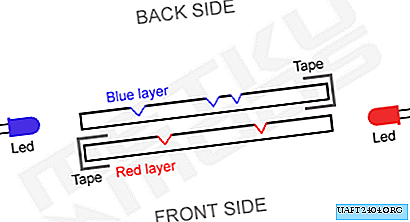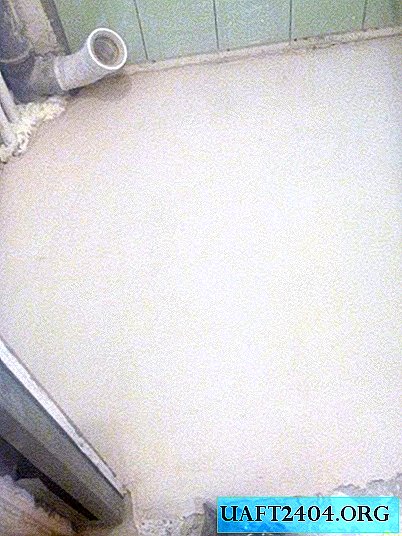Share
Pin
Tweet
Send
Share
Send
Dakle, zvučnici su u hardveru uvijeni do krajnjih granica, klizač glasnoće sustava je na maksimumu, a film je jedva čujan, što se može učiniti?

1. Media playeri s poboljšanjem zvuka
Lokalni video sadržaj sa slabim audio signalom može se pregledati u medijskim uređajima za reprodukciju zvuka. Postoje mnogi takvi za Windows. Evo nekih od njih.
Klasični medijski player
Najjednostavniji Media Player Classic, isporučen s K-Lite Codec Packom, može povećati glasnoću zvuka i do 300%. Trebate otići na njegove postavke.

U odjeljku "Audio sklopka" povucite klizač pojačanja do željene granice. Zatim ponovno pokrenite player.

VLC
Dobro poznati VLC uređaj ranije je osigurao povećanje glasnoće do 200%. Istina, uz svu tu snagu, zvuk je izgubljen, posebno na niskobudžetnim zvučnicima i zvučnicima. Nakon toga, tvorci programa odlučili su dobitak ograničiti na 125%.

Ako vam to nije dovoljno, možete eksperimentirati sa audio efektima.

Daum potplayer
Daum PotPlayer, kao i njegov kolega KMPlayer, dolazi s vlastitom kontrolom glasnoće i malo je jači od sistemske. Jedino je što ako koristite modificiranu sklop PotPlayera ili ga je netko drugi upotrijebio na računalu, morate provjeriti je li kontrola glasnoće igrača postavljena u postavkama, a ne u sistemskoj.

U postavkama PotPlayera možete dodatno aktivirati opciju poboljšanja glasnoće i do 200%.

Gomov igrač
U GOM Player-u, kao i u VLC-u, pojačanje se provodi izravno na klizaču glasnoće. Predviđeno je pojačanje do 150%.

Mnogi funkcionalni medijski playeri mogu reproducirati videozapise ne samo iz lokalne medijske biblioteke, nego i s mreže. U skladu s tim, njihova sposobnost pojačavanja i podešavanja zvuka može se koristiti pri reprodukciji videozapisa na mreži. Tako, na primjer, VLC, GOM, PotPlayer playeri mogu reproducirati video sadržaje iz određenih web resursa, posebice s YouTubea. Međutim, dodatni softver nije potreban ako gledamo online videozapise u pregledniku Google Chrome.
2. Pojačajte glasnoću u pregledniku Google Chrome
Kako biste poboljšali glasnoću u pregledniku Google Chrome, tu je ekstenzija Volume Master. Može se instalirati u prodavaonicu preglednika na:
//chrome.google.com/webstore/detail/volume-master/jghecgabfgfdldnmbfkhmffcabddioke?hl=ru
Proširenje provodi kontrolu glasnoće na alatnoj traci Chrome s mogućnošću pojačanja do 600%.

3. Programi za poboljšanje zvuka u sustavu
Povećanje glasnoće u pojedinim programima je svakako dobro, ali postoji li univerzalni način pojačanja zvučnog signala? Postoji li alat za cjelokupno okruženje Windows - i za njegove redovite aplikacije i za programe treće strane? Ako je prihvatljiva razina zvučnog signala potrebna samo za reprodukciju video ili audio zapisa, bolje je koristiti rješenja koja nude svirači. Većina funkcionalnih medijskih playera (posebno onih gore razmotrenih) su besplatni proizvodi. Ali programi koji implementiraju svoje postavke zvuka na računalo, uključujući pojačavanje signala, obično su licencirani softver. Na primjer, dva od tih programa.
Pojačavač zvuka
Sound Booster - program programera Letasoft, koji vam omogućuje da poboljšate zvučni signal u svim Windows aplikacijama do 500%. U ovom slučaju, bez izobličenja i pogoršanja kvalitete zvuka. Radi iz sistemske trake i alternativa je kontroli glasnoće sustava. Pruža mogućnost za omogućavanje / onemogućavanje. Kad isključite Sound Booster, sustav prelazi na kontrolu glasnoće sustava.

Među programskim postavkama su vruće tipke za povećanje / smanjenje glasnoće, spremanje glasnoće itd. Postoje 4 načina rada, uključujući i najradikalniji - "Super Power", maksimalno pojačani zvučni mod na štetu kvalitete.

Sound Booster košta oko 20 dolara, postoji 14-dnevno razdoblje testa za upoznavanje. Probna verzija je neispravna: svakih 5 minuta tijekom 5 sekundi učinak programa će nestati kako bi nas potaknuo na kupnju licence.
Čujte
Hear je program koji je razvio Prosoft Engineering, sistemski upravitelj zvuka s nizom postavki i efekata. Nakon instaliranja u Windows okruženju, program zamjenjuje kontrolu glasnoće sustava, a u postavkama zvuka pojavljuje se kao zasebni audio uređaj.

I, naravno, audio uređaj Hear automatski se bira kao glavni u sustavu. Ako želite prebaciti na izvorni zvuk sustava u postavkama zvuka, morate odabrati prave zvučnike zvučnika ili zvučnike računala kao zadani audio uređaj.

Sučelje Hear ima kontrolu glasnoće, ali s obzirom da program zamjenjuje kontrolu sustava, možete povećati glasnoću, klizačem sustava u Windows ladici. Tamo se, u ladici, skriva sama Hear sa svojim ogromnim potencijalnim postavkama. Među njima su i postavke zvuka za određene vrste medijskih sadržaja. Ako glasnoća koju program implementira nije dovoljna, možete eksperimentirati s unaprijed postavljenim postavkama i odabrati jedan ili drugi izbor postavki, na primjer, za filmove i TV.

Još jedna funkcija Hear-a u smislu poboljšanja zvuka, međutim, nije izravno povezana s pojačanjem signala, već uklanja probleme izobličenja zvuka zvučnika i audio sustava koji rade punom snagom. Ako naša stara ili jeftina audio oprema kljuca velikom brzinom, na kartici Program zvučnika možemo smanjiti vibraciju zvučnika i subwoofera, pomaknite fokus na srednje frekvencije.

Postoji program u istom području kao i Sound Booster - oko 20 dolara. Možete testirati rad Hear-a u 7-dnevnoj probnoj inačici s punim značajkama.
Share
Pin
Tweet
Send
Share
Send